- Microsoft
- 12 octobre 2019 à 14:01
-

Si vous utilisez souvent la virtualisation, vous avez dû remarquer que vous perdez souvent en performance (par rapport à une machine physique).
Ces pertes de performances se produisent surtout au niveau des entrées/sorties pour le réseau et pour le stockage.
Si vous souhaitez virtualiser des systèmes ayant besoin de beaucoup d'entrées/sorties au niveau du stockage (tel que des serveurs de bases de données : Microsoft SQL Server ou MySQL), il peut être intéressant de créer une machine virtuelle qui utilisera directement un disque dur physique plutôt que d'utiliser un disque dur virtuel.
Ainsi, le système d'exploitation et les programmes seront virtualisés, mais les données seront stockées directement sur le disque dur physique et non dans un fichier VHD ou VHDX.
- Créer une machine virtuelle
- Attacher un disque dur physique à un ordinateur virtuel
- Installation du système d'exploitation invité
1. Créer une machine virtuelle
Pour commencer, créez un nouvel ordinateur virtuel.
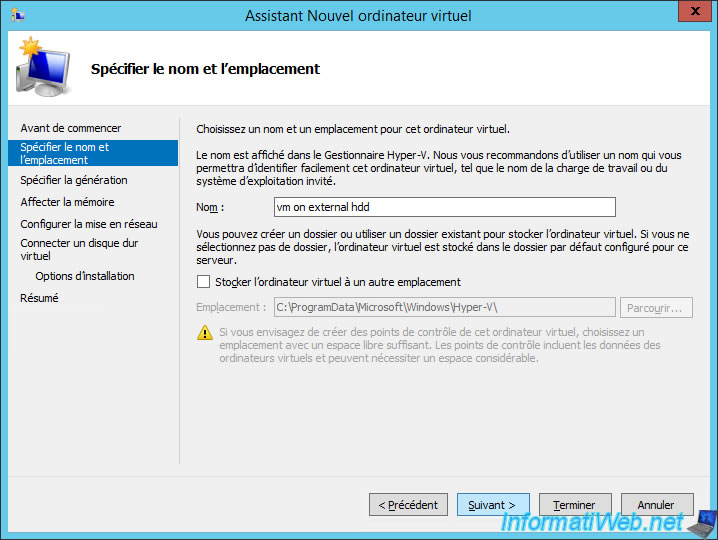
A l'étape "Connecter un disque dur virtuel", sélectionnez l'option : Attacher un disque dur virtuel ultérieurement.
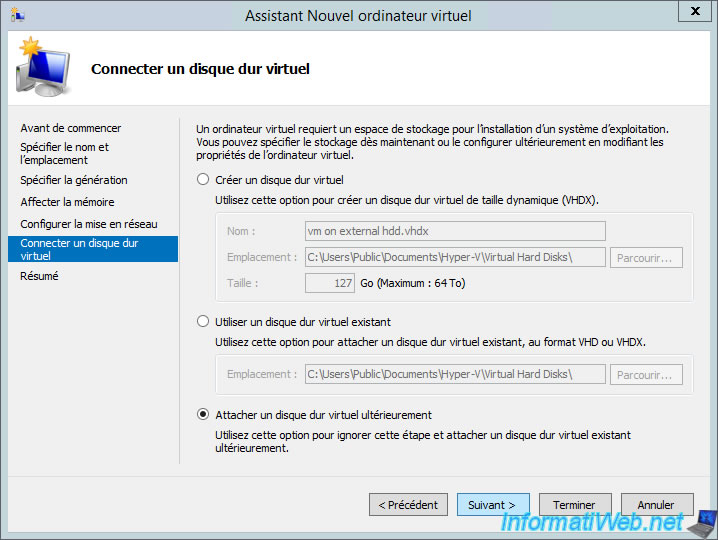
Comme vous pouvez le voir, cet ordinateur virtuel n'utilisera aucun disque dur pour le moment.
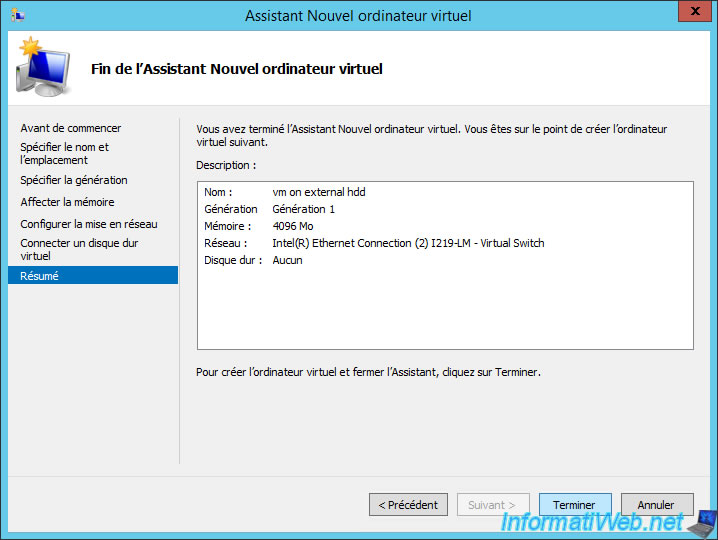
2. Attacher un disque dur physique à un ordinateur virtuel
Pour pouvoir attacher un disque dur physique à un ordinateur virtuel, vous devez d'abord le détacher du système hôte (le serveur Hyper-V).
Pour cela, dans le gestionnaire de serveur, allez dans : Outils -> Gestion de l'ordinateur.
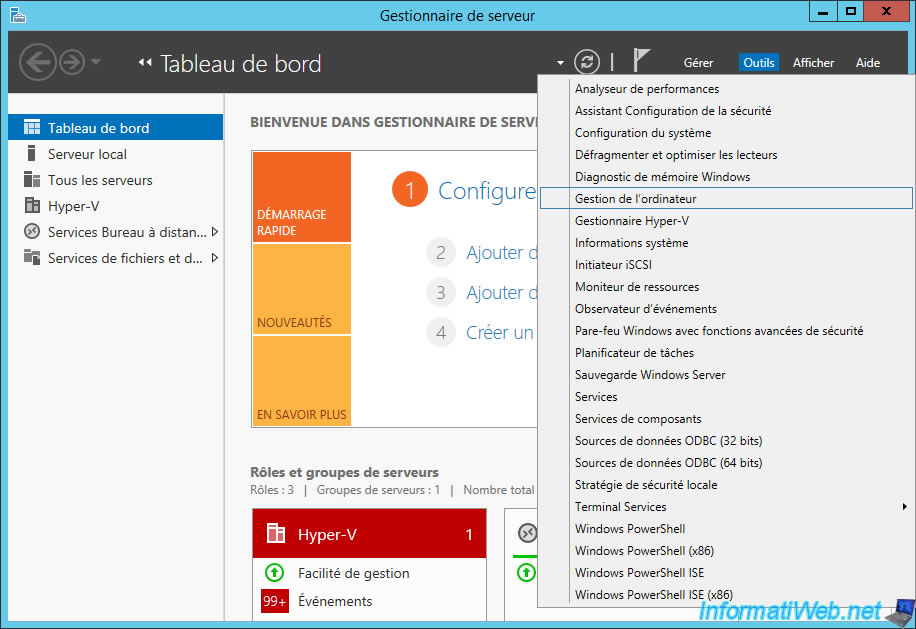
Faites un clic droit sur le disque dur à utiliser depuis votre machine virtuelle et cliquez sur : Hors connexion.
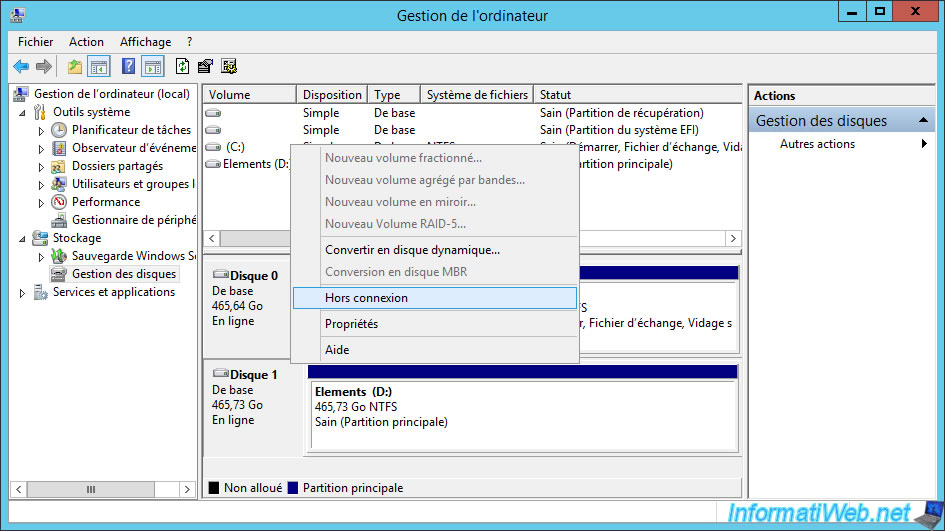
Maintenant, ce disque dur est "Hors connexion".
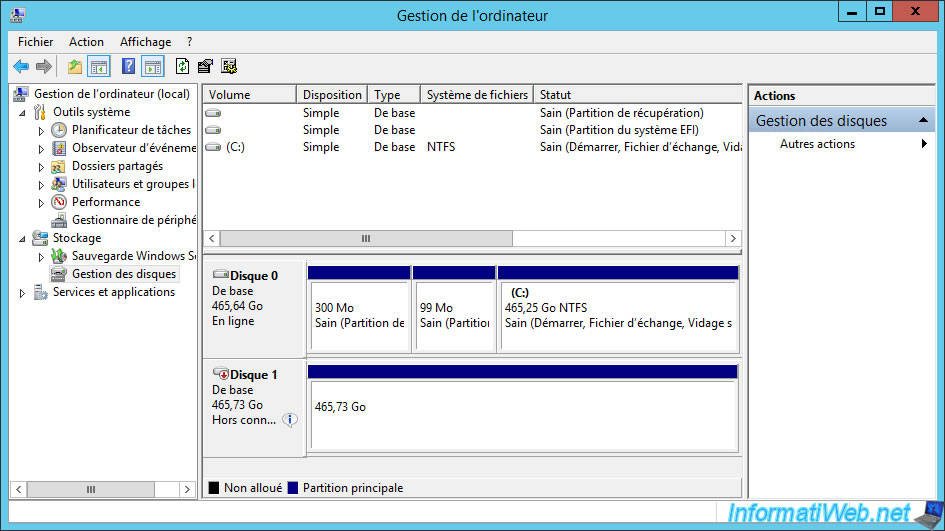
Ce disque dur a donc disparu de l'explorateur de fichiers.
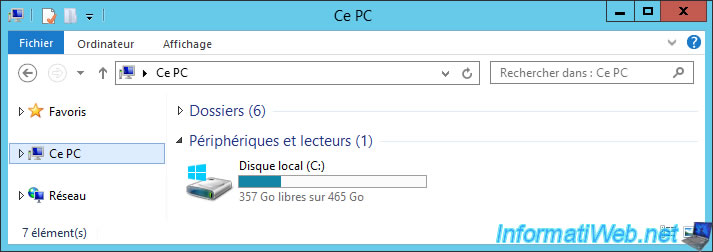
Dans le gestionnaire Hyper-V, sélectionnez l'ordinateur virtuel créé précédemment et cliquez sur "Paramètres".
Dans les paramètres de cet ordinateur virtuel :
- sélectionnez le contrôleur IDE 0
- sélectionnez : Disque dur
- cliquez sur : Ajouter

Sélectionnez "Disque dur virtuel physique" et sélectionnez votre disque dur physique.
Note : si le disque dur physique à utiliser n'apparait pas dans la liste, c'est qu'il n'est pas "Hors connexion" sur votre serveur Hyper-V.
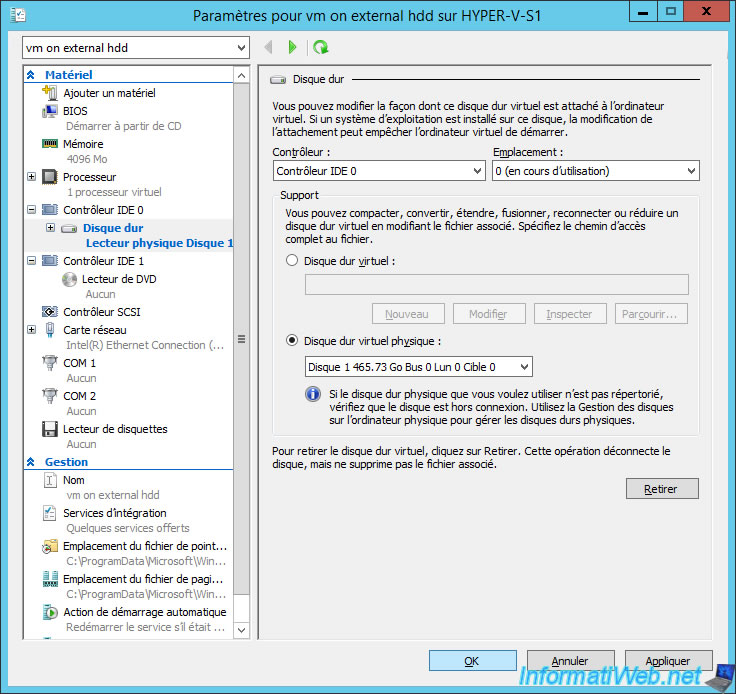
Comme nous n'avons pas créé de disque dur virtuel lors de la création de l'ordinateur virtuel, l'assistant s'est arrêté plus tôt que prévu et ne nous a pas proposé de sélectionner le CD/DVD à utiliser pour installer le système d'exploitation invité.
Pour régler ce petit détail :
- sélectionnez le lecteur de DVD
- sélectionnez : Fichier image
- cliquez sur : Parcourir
- sélectionnez le fichier iso du système d'exploitation à installer dans cet ordinateur virtuel
Cliquez sur OK pour sauvegarder les changements.
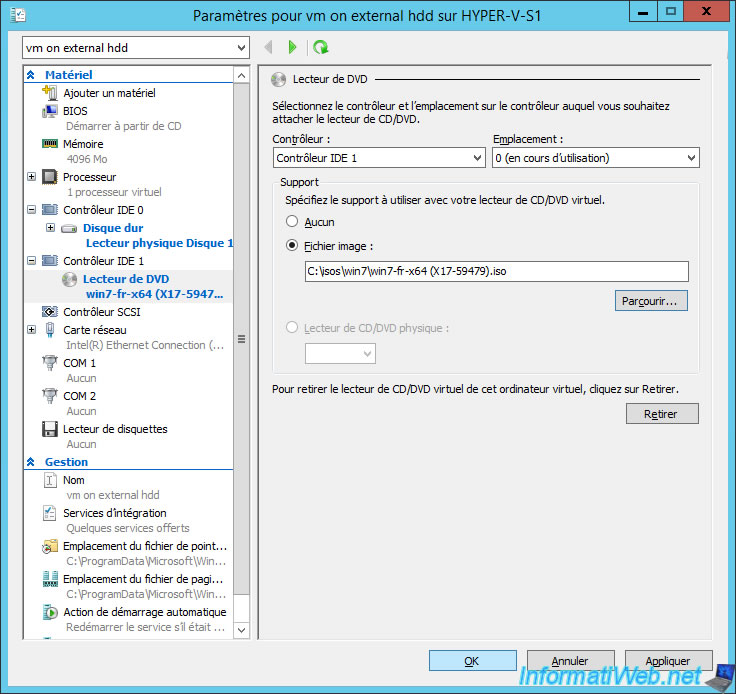
3. Installation du système d'exploitation invité
Maintenant, vous pouvez utiliser cet ordinateur virtuel comme un ordinateur classique.
Démarrez-le.
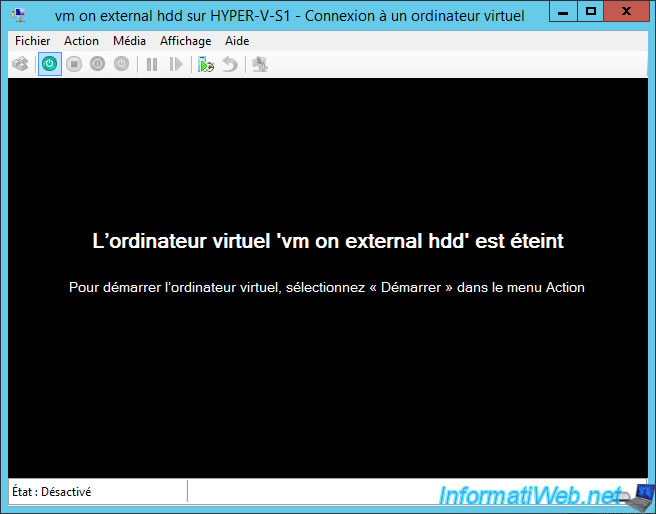
L'ordinateur virtuel démarre et arrive, comme prévu, sur l'installation de Windows.
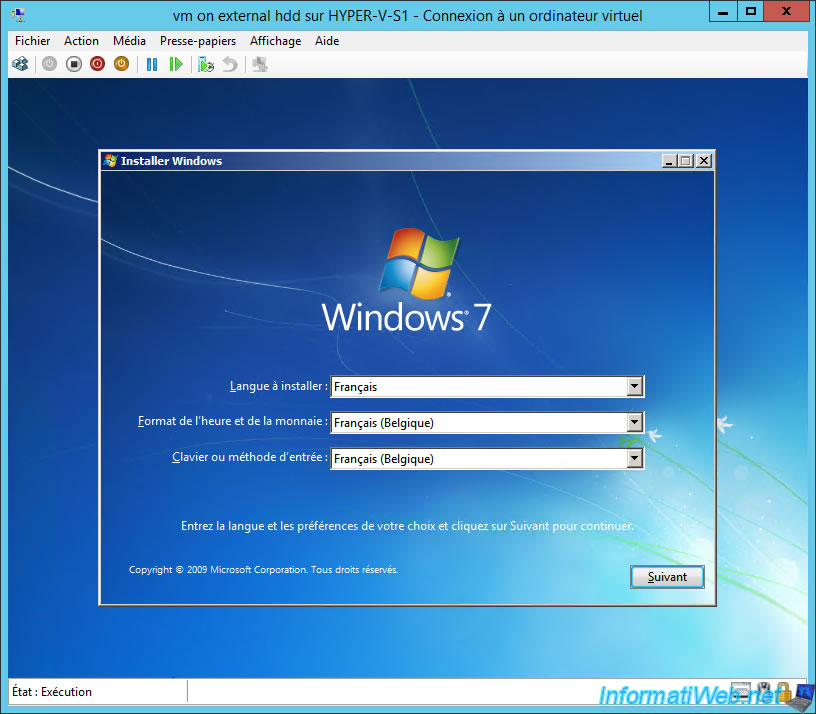
Comme prévu, la machine virtuelle reconnait les partitions de notre disque dur physique.
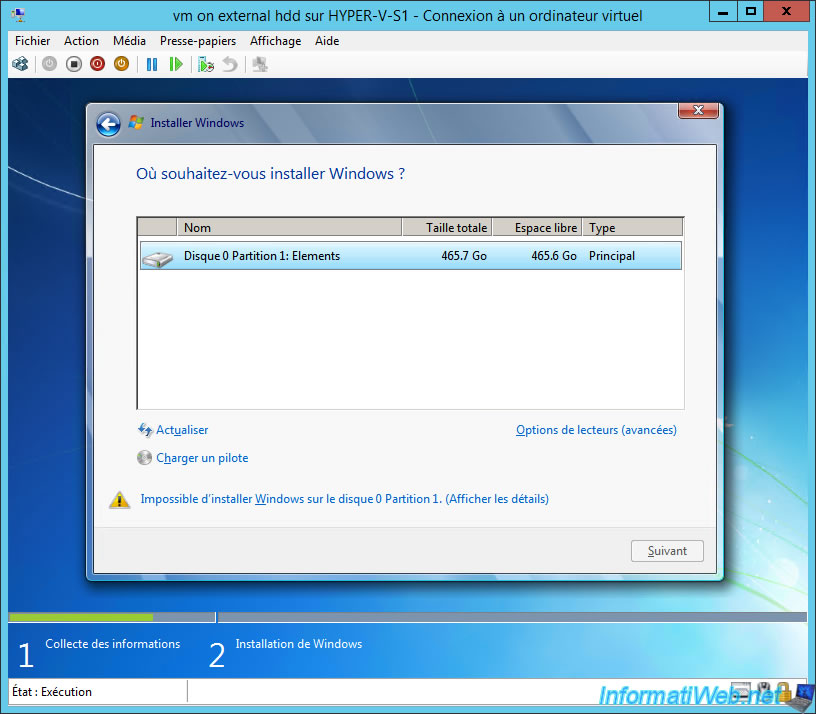
Si vous le souhaitez, supprimez la ou les partitions du disque dur physique.
Pour cela, sélectionnez les partitions une par une, puis cliquez sur : Options de lecteurs (avancées) -> Supprimer.
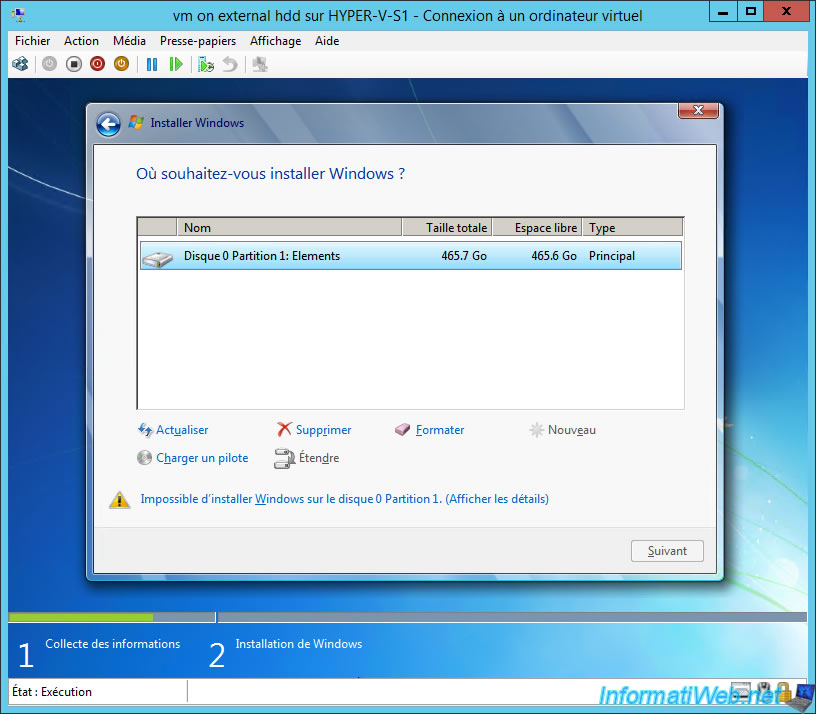
Partitionnez le disque dur si vous le souhaitez, puis cliquez sur Suivant pour installer Windows dans la machine virtuelle.
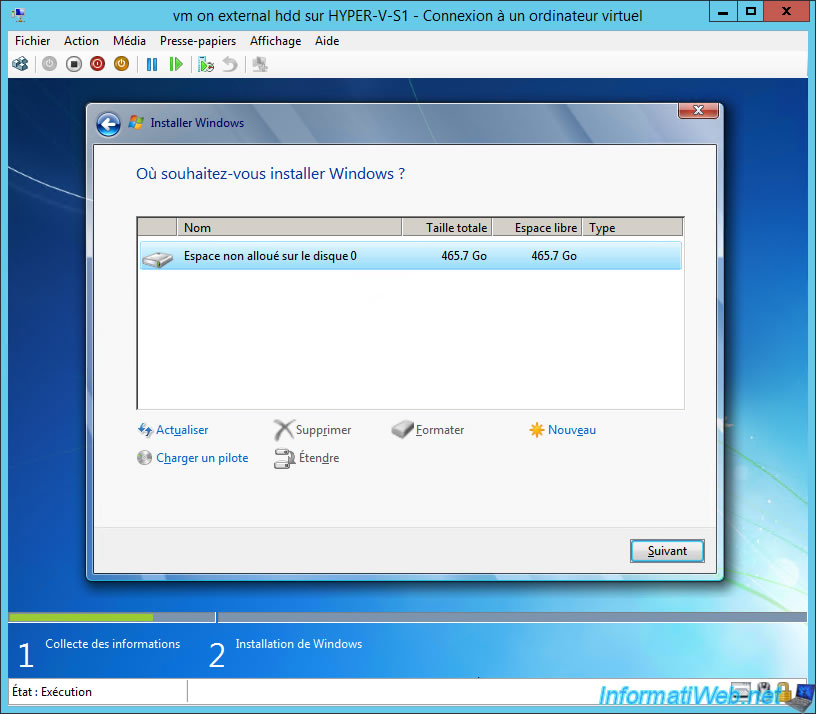
Une fois sous Windows, vous verrez que le disque dur physique sera reconnu comme un vrai disque dur dans le système invité.
Excepté le fait que les performances au niveau du stockage seront bien meilleures.
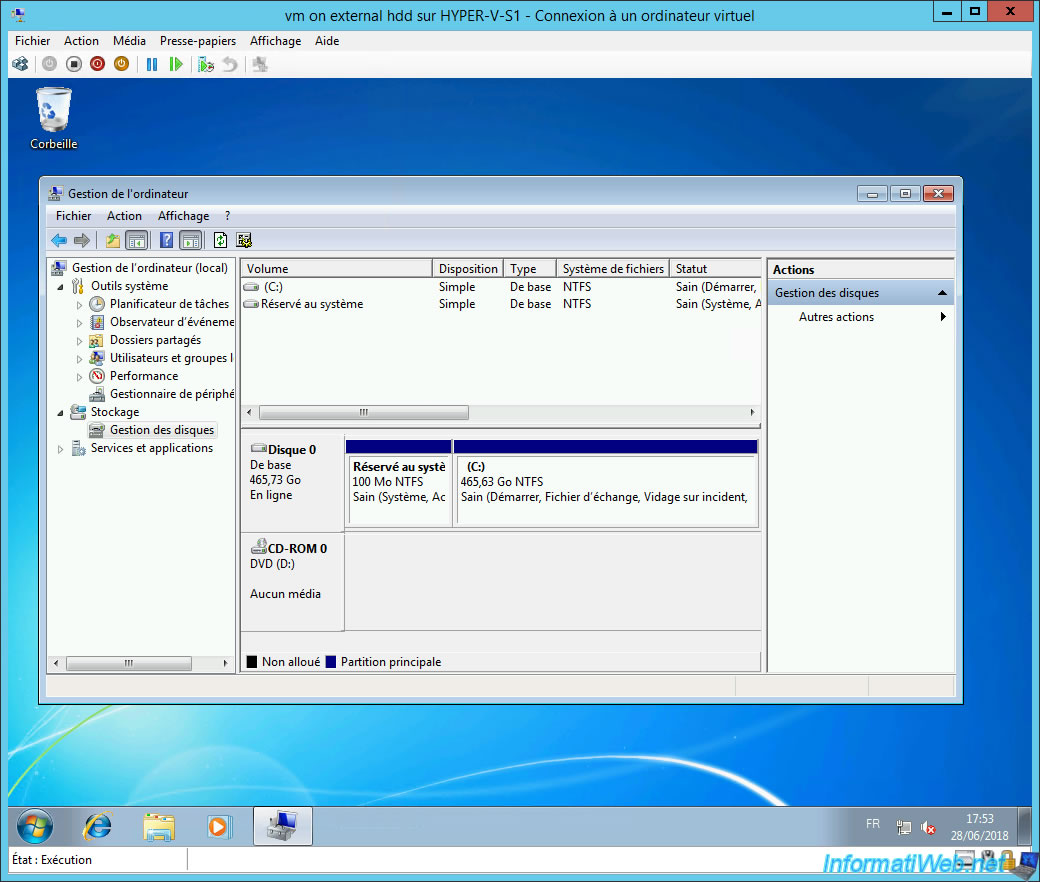
Partager ce tutoriel
A voir également
-

Microsoft 6/9/2019
Hyper-V (WS 2012 R2 / 2016) - Créer une VM de génération 2
-

Microsoft 10/8/2019
Hyper-V (WS 2012 R2 / 2016) - Installer Hyper-V et créer son 1er ordinateur virtuel
-

Microsoft 27/9/2019
Hyper-V (WS 2012 R2 / WS 2016) - Améliorer les performances graphiques avec RemoteFX
-

Microsoft 22/11/2019
Hyper-V (WS 2012 R2 / WS 2016) - Configurer la migration dynamique


Vous devez être connecté pour pouvoir poster un commentaire